Popravljanje napake knjižnice D3D11.dll
D3D11.dll je del DirectX API za Windows 7, 8, 10. Odgovoren je za prikaz 3D slik v igralnih aplikacijah. Včasih se zgodi, da ko poskusite zagnati ustrezno programsko opremo, sistem prikaže napako odsotnosti D3D11.dll. To lahko ghjbc [jlbnm zaradi njegove odstranitve z antivirus, spremembe, ki jih namestitveni program med namestitvijo ali preprosto sistemsko napako.
Vsebina
Načine za rešitev problema manjkajočega D3D11.dll
Najpreprostejša rešitev je ponovna namestitev celotnega paketa DirectX za Windows. Prav tako je mogoče uporabiti specializirano orodje ali kopirati v ciljno mapo.
Metoda 1: DLL Suite
DLL Suite je pripomoček za samodejno namestitev knjižnic.
- Po zagonu programa pojdite na kartico »Naloži DLL «, kjer morate v iskalno polje vnesti »d3d11.dll« . Nato kliknite »Iskanje« .
- V rezultatih iskanja kliknite na najdeno knjižnico.
- V naslednjem oknu izberite mapo, ki jo želite prenesti, tako da kliknete ustrezne gumbe.
- V tem primeru se prikaže okno, v katerem določimo pot do sistemskega imenika »System32« , ki je predhodno izbrala pogon »C« v polju »Pogoni« .
- Obstaja postopek kopiranja, katerega zaključek je označen s kljukico. Preneseno datoteko si lahko ogledate tako, da kliknete gumb »Odpri mapo« .
- Po tem se odpre mapa z datoteko D3D11.dll.
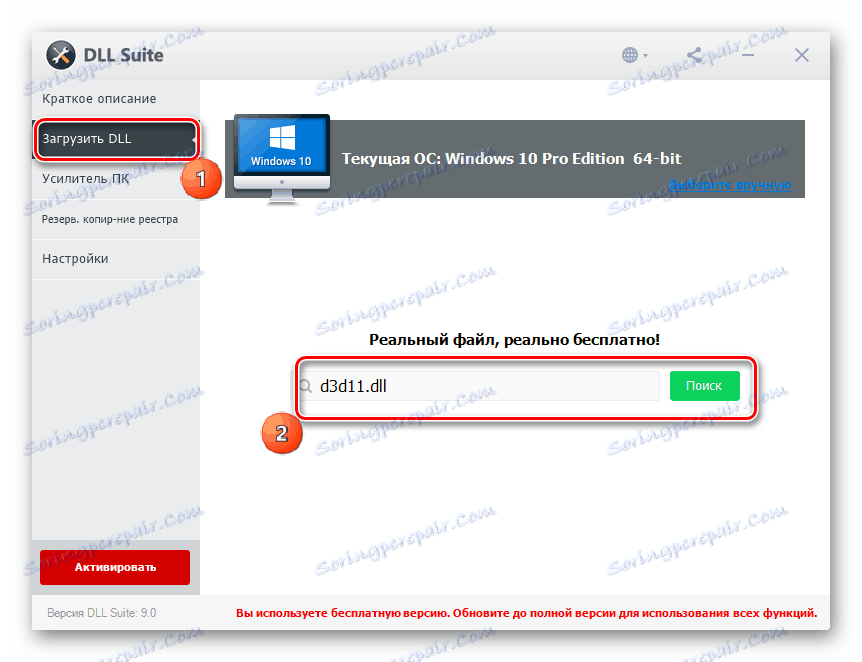
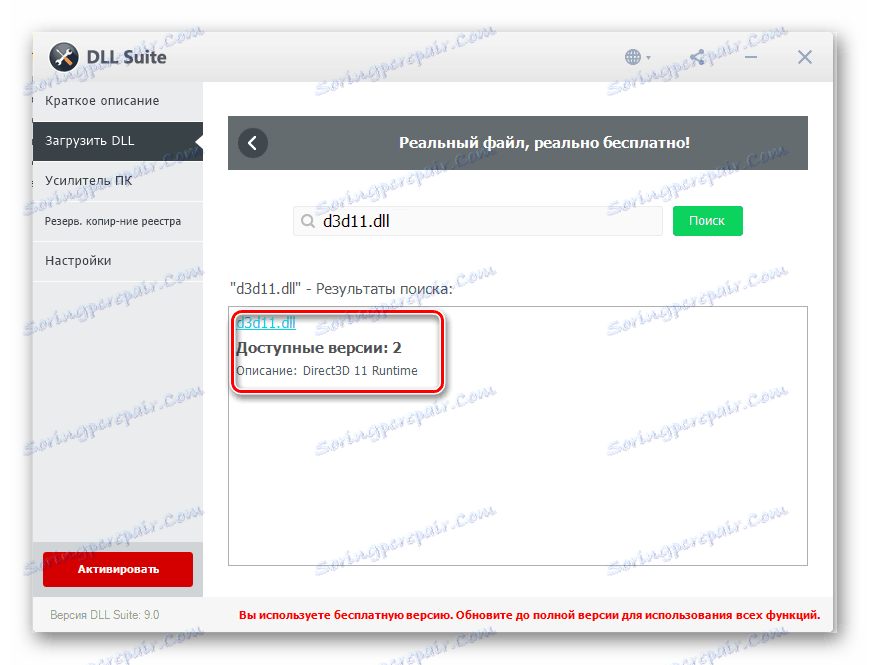
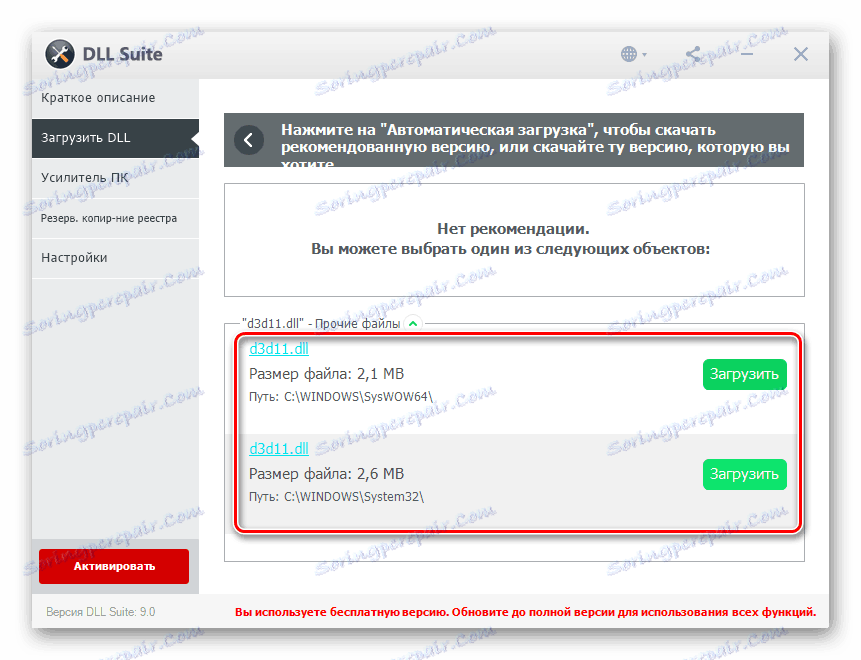
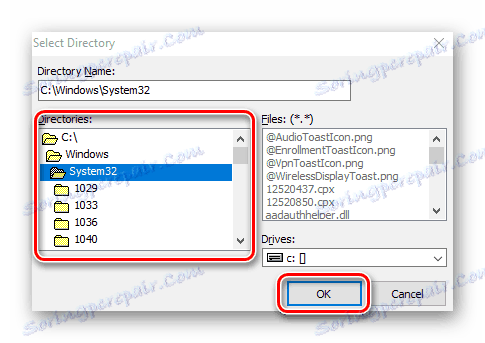
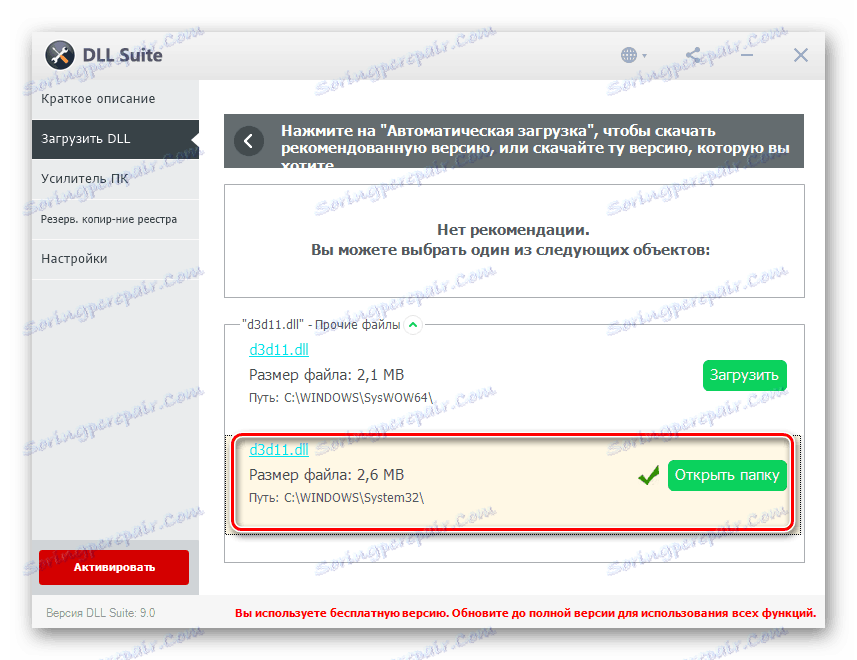
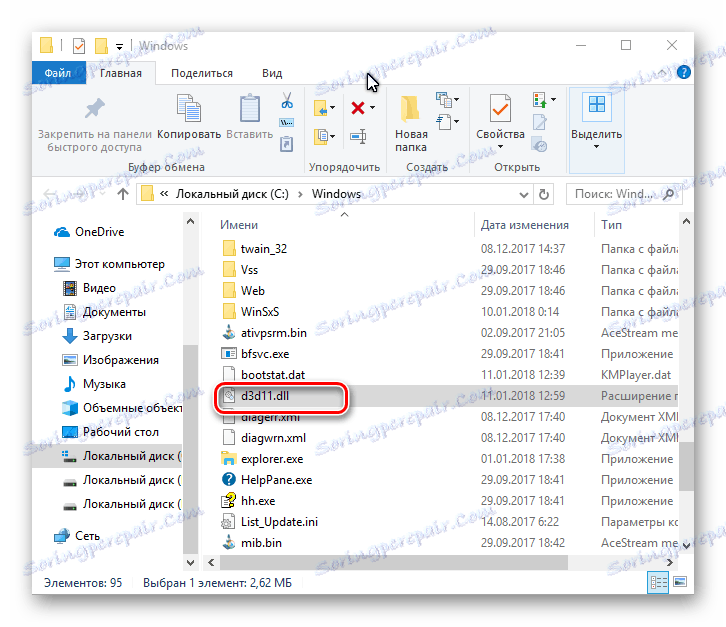
Očitna pomanjkljivost DLLSuite je, da program omogoča brezplačno prenos samo ene datoteke. Na srečo lahko aplikacijo znova namestite neskončno.
2. način: Ponovno namestite DirectX
Lahko enostavno znova namestite paket DirectX.
- Če želite to narediti, Prenesite namestitveni program .
- Zaženite datoteko, nato pa se prikaže začetno okno. Tu označujemo element »Sprejmem pogoje te pogodbe« in kliknite »Naprej« .
- Če želite, počistite polje »Namesti ploščo za bing« in kliknite »Naprej« .
- Ko končate, se prikaže okno "Installation Complete" , kjer kliknemo "Finish" .
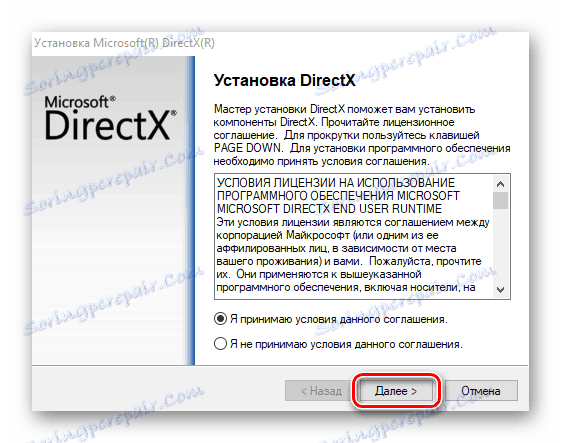
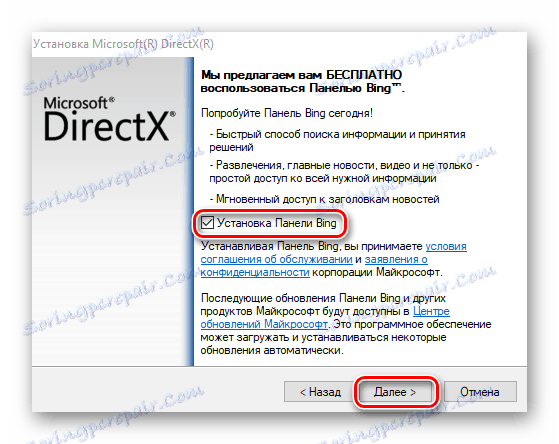
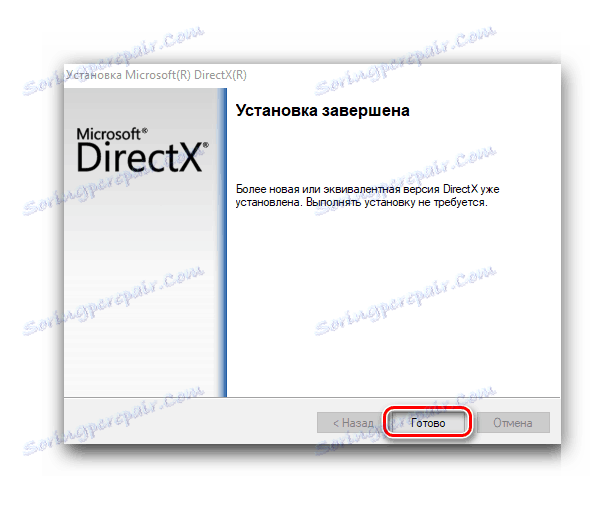
Nato znova zaženite računalnik in se prepričajte, da z zagonom igre ni napak.
3. način: Samodiskalnik D3D11.dll
Kopirajte knjižnico v sistemski imenik sistema Windows. V našem primeru je prikazan postopek premikanja v imenik »System32« .
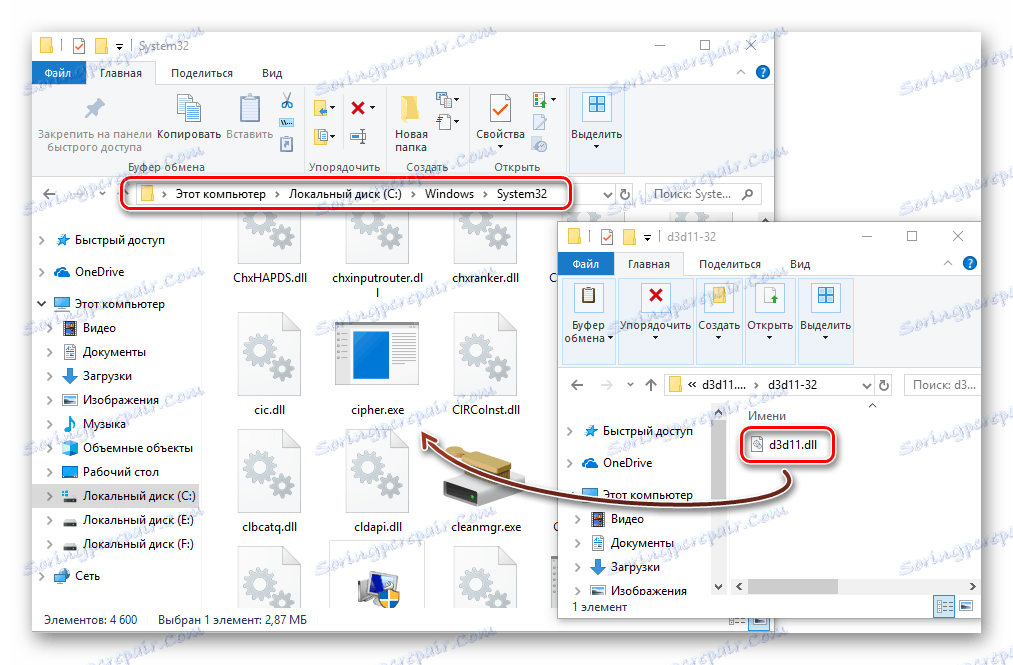
Treba je opozoriti, da se pot do ciljne mape razlikuje in je odvisna od bitne globine nameščenega operacijskega sistema. Informacije o tem so navedene v članku "Kako namestiti DLL v operacijskem sistemu Windows" . Morda boste morali registrirati knjižnico v sistemu, katere postopek je opisan tukaj .